当前位置: 首页 > win11系统
-

win11如何修复系统图标异常_win11桌面图标显示问题解决
Win11系统图标异常可按以下步骤解决:1.重启电脑;2.通过任务管理器或命令提示符重建图标缓存;3.使用sfc和dism工具检查修复系统文件;4.更新或回滚显卡驱动;5.检查并调整缩放设置;6.修改注册表中缺失的IsShortcut键值;7.进行病毒扫描;8.针对图标变白问题,重建缓存或重新创建快捷方式;9.图标显示不全时,检查分辨率、缩放比例及默认应用设置;10.恢复默认图标可通过重置缓存、系统还原或使用第三方工具实现。以上方法能有效排查并解决大部分图标异常问题。
Windows系列 9712025-06-19 13:30:02
-

win11电脑NVIDIA驱动异常怎么办_win11显卡驱动问题的处理方案
NVIDIA驱动异常可通过重装解决,具体步骤为彻底卸载旧驱动、下载正确版本、安装并选择清洁安装。首先使用DDU工具在安全模式下清理旧驱动,接着从官网下载匹配显卡型号与Win11的最新或稳定版驱动,最后运行安装程序并勾选自定义及清洁安装选项,重启电脑完成安装。若问题仍在,可排查硬件故障、系统兼容性或游戏文件损坏等问题,同时注意定期更新驱动、避免第三方优化工具及保持良好散热以减少问题发生。
故障排查 9232025-06-19 13:03:01
-

win11系统提示"Windows资源保护无法启动"_win11系统文件保护的恢复方法
Win11系统提示“Windows资源保护无法启动”通常是因为系统文件损坏,解决方法包括:1.使用SFC工具修复系统文件;2.使用DISM工具检查和修复系统镜像;3.确保WindowsModulesInstaller服务正常运行;4.卸载可能冲突的不兼容软件;5.在安全模式下运行SFC;6.谨慎处理注册表错误;7.作为最后手段,重置或重新安装系统。判断具体损坏文件可通过查看CBS日志,但其内容复杂,普通用户难以解析。问题并非必须重装系统,可先尝试系统还原或使用安装介质修复。为预防此类问题,应定期
故障排查 8342025-06-19 11:30:02
-

win11系统提示内存不足怎么处理_win11内存不足的优化方案
Win11提示内存不足时,可能并非物理内存不够,而是虚拟内存设置或程序问题所致。首先,通过任务管理器检查内存使用情况;其次释放内存占用,关闭不必要的程序、清理临时文件并重启电脑;第三调整虚拟内存设置为物理内存的1.5~3倍;第四检查并禁用不必要的启动项;第五更新或卸载存在问题的程序;第六使用Win11自带的内存诊断工具排除硬件故障;最后若以上方法无效且需求较高,可考虑升级内存条。此外,定期清理垃圾文件、更新系统、避免多程序同时运行及安装杀毒软件也有助于预防问题。
故障排查 12392025-06-19 11:27:01
-
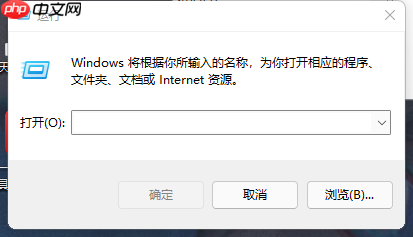
Win11怎么改回Win10资源管理器经典样式?
近期有不少升级到Win11系统的用户发现,由于新系统对界面进行了大规模调整,并且新增了许多实用功能,导致部分用户对全新的文件资源管理器风格感到不太适应。为了解决这一问题,大家可以尝试通过注册表设置,将文件资源管理器恢复成更熟悉的Win10样式。具体操作流程如下:第一步:按下Win+R组合键打开运行窗口。第二步:在运行窗口内输入regedit并按回车键。第三步:系统可能会弹出用户账户控制提示,询问是否允许此程序对设备进行修改,点击“是”即可继续。第四步:在注册表编辑器的地址栏输入以下路径后按下En
Windows系列 7912025-06-19 08:06:01
-

Win11系统任务栏透明失效 Win11任务栏不透明的调整方法
Win11任务栏透明失效可通过以下步骤解决:1.检查并开启“透明效果”设置;2.重启Windows资源管理器;3.更新显卡驱动;4.关闭高对比度主题;5.禁用第三方美化软件;6.修改注册表启用透明效果;7.运行系统文件检查器修复系统错误。若问题因Win11更新引起,可尝试回滚更新、等待微软修复或重新应用个性化设置。为保持任务栏永久透明,应避免安装不兼容的美化软件、定期更新显卡驱动、创建系统还原点并关注Windows更新。如需调整透明度,可通过注册表修改UseOLEDTaskbarTranspar
Windows系列 9572025-06-18 22:54:02
-

Win11系统游戏帧数突然下降 Win11玩游戏掉帧严重的优化方案
Win11系统游戏帧数突然下降可通过以下方法解决:1.回滚驱动,若新驱动不兼容或存在bug,可使用设备管理器或NVIDIA官网旧版本驱动回滚;2.清理驱动残留,使用DDU彻底卸载旧驱动;3.检查电源管理,将NVIDIA控制面板电源管理模式设为“最高性能优先”;4.优化游戏设置,降低画质并关闭特效;5.关闭NVIDIABroadcast以释放资源。此外,更新系统、关闭游戏模式、关闭后台应用、调整虚拟内存、检查硬件、关闭快速启动、更新BIOS等也可优化性能。判断掉帧原因可通过观察现象、使用监控软件、
Windows系列 8482025-06-18 20:21:02
-

win11系统提示"系统语言包安装失败"_win11多语言支持功能修复
Win11系统提示“系统语言包安装失败”通常由网络问题、系统文件损坏或权限不足引起。1.检查网络连接,确保稳定,必要时重启路由器或更换网络环境;2.使用DISM和SFC命令修复系统文件,依次运行DISM/Online/Cleanup-Image/RestoreHealth和sfc/scannow;3.检查并启动WindowsUpdate服务,通过services.msc找到该服务并启动;4.手动下载对应版本的语言包进行安装;5.如仍无法解决,可尝试修改注册表中的FilterAdministrat
故障排查 8602025-06-18 18:57:01
-

win11如何升级安装
win11系统带来了全新的界面与功能,不少用户都希望尝试一下。下面将介绍win11的升级安装方法。一、确认电脑硬件是否达标在进行升级前,首先要确保电脑硬件满足win11的基本要求。处理器需为支持1ghz或更快的64位处理器,内存至少4gb,可用存储空间不少于64gb,固件需要uefi并支持安全启动,显卡方面则需支持wddm2.0驱动程序等。二、备份关键数据升级过程中有可能出现意外情况,造成数据丢失。因此,建议提前对电脑中的重要文件、照片、视频等内容进行备份,可以通过外接硬盘、云存储等方式完成。三
手机软件 10052025-06-18 15:56:10
-

Win11系统窗口动画掉帧 Win11系统动画卡顿的性能优化
Win11系统窗口动画掉帧和卡顿通常由硬件驱动问题、系统设置不当或后台进程冲突引起。解决方法包括:1.更新显卡驱动,确保与操作系统和显卡型号匹配;2.调整视觉效果设置,选择最佳性能或手动关闭部分动画效果;3.关闭不必要的启动项以释放系统资源;4.检查并结束占用资源过高的后台进程;5.确认硬件满足Win11最低配置要求,必要时升级硬件;6.运行系统文件检查器(SFC)修复系统文件;7.优化磁盘碎片以提升读写速度;8.更新BIOS/UEFI固件以改善兼容性;9.若问题仍未解决,考虑重置或重新安装系统
Windows系列 5252025-06-17 22:48:02
-

Win11系统图标间距过大 Win11桌面图标排列问题的调整教程
Win11系统图标间距过大可通过多种方法调整,1.首先尝试个性化设置,更换主题或调整缩放比例;2.若无效可使用注册表编辑器,修改IconSpacing和IconVerticalSpacing数值,默认值-1125可改为-1500或更小;3.检查显示设置中的分辨率与缩放比例;4.关闭“自动排列图标”和“对齐到网格”功能;5.重建图标缓存或更新显卡驱动解决排列混乱问题;6.为防止系统更新后恢复默认值,可创建注册表脚本方便后续快速恢复设置;7.数值调整建议从-1500开始尝试,结合屏幕分辨率和个人偏好
Windows系列 6772025-06-17 22:06:02
-

win11系统提示"Windows更新错误0x80070002"_win11更新失败的解决方案
要快速修复Windows11更新错误0x80070002,可依次尝试以下方法:1.首先重启电脑;2.运行WindowsUpdate疑难解答;3.重置WindowsUpdate组件,包括停止相关服务并重命名SoftwareDistribution和catroot2文件夹;4.手动下载更新,通过MicrosoftUpdateCatalog查找对应版本并安装;5.使用SFC扫描并修复系统文件,运行sfc/scannow命令;6.如仍无法解决,使用DISM工具修复系统映像;7.更新显卡和网卡驱动程序;8
故障排查 11362025-06-17 22:00:02
-

win11怎么更改系统语言_win11更改系统语言的步骤
Win11更改系统语言的步骤如下:1.打开设置;2.进入时间和语言;3.选择语言;4.添加目标语言;5.搜索并安装语言包;6.选择语言功能并勾选“设置为我的Windows显示语言”;7.等待安装完成;8.重启电脑。若未自动切换,手动在“语言”设置中选择新安装的语言。更改系统语言后,部分应用仍为英文可尝试在应用内手动设置语言,输入法是否更改视需求而定,安装多个语言包对系统性能影响极小。
Windows系列 6412025-06-17 21:51:02
-

win11系统提示更新下载失败_win11更新下载错误的解决方案
Win11更新下载失败可尝试以下方法解决:1.检查网络连接是否稳定,重启路由器或切换网络;2.重启电脑释放临时文件;3.运行Windows更新疑难解答工具;4.清理Windows更新缓存,包括停止更新服务、删除SoftwareDistribution文件夹并重新启动服务;5.手动下载更新安装;6.确保C盘有足够的磁盘空间;7.禁用第三方杀毒软件和防火墙;8.使用SFC扫描修复系统文件;9.通过DISM命令修复系统镜像;10.重置Windows更新组件。若需回滚到旧版本,可在更新后10天内通过“恢
故障排查 12052025-06-17 21:33:01
-

win11系统提示防火墙冲突怎么办 防火墙设置冲突解决方法
WindowsDefender防火墙冲突问题可通过以下步骤解决:1.卸载第三方防火墙软件并重启;2.或暂时禁用其防火墙功能;3.重置WindowsDefender防火墙设置至默认;4.检查并确保WindowsDefenderFirewall及BaseFilteringEngine服务正常运行;5.使用命令提示符执行netshadvfirewallreset命令修复;6.更新系统补丁;7.专业版用户可检查组策略配置;如遇误报或程序无法联网,可将程序添加至允许列表;判断是否为防火墙问题可临时关闭防火
故障排查 7702025-06-17 20:30:02
-
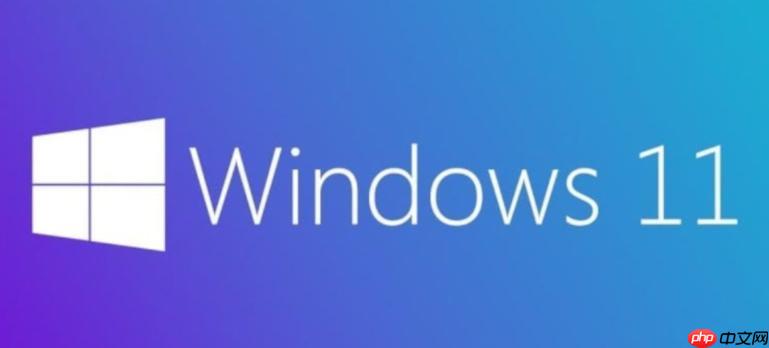
win11系统更新失败怎么办 win11系统更新失败解决步骤
Win11系统更新失败的解决方法包括检查网络连接、清理磁盘空间、运行Windows更新疑难解答、重启WindowsUpdate服务、手动下载并安装更新、检查驱动程序、禁用安全软件、运行SFC和DISM工具、重置WindowsUpdate组件、执行干净启动或就地升级;1.首先确保网络稳定;2.清理磁盘释放至少10GB空间;3.使用Windows内置的疑难解答工具;4.重启或启动WindowsUpdate服务;5.通过MicrosoftUpdateCatalog手动下载更新;6.更新或回滚不兼容的驱
Windows系列 12042025-06-17 20:03:01
社区问答
-

vue3+tp6怎么加入微信公众号啊
阅读:4989 · 6个月前
-

老师好,当客户登录并立即发送消息,这时候客服又并不在线,这时候发消息会因为touid没有赋值而报错,怎么处理?
阅读:6032 · 7个月前
-

RPC模式
阅读:5015 · 7个月前
-

insert时,如何避免重复注册?
阅读:5821 · 9个月前
-

vite 启动项目报错 不管用yarn 还是cnpm
阅读:6423 · 10个月前
最新文章
-
Python多线程网络编程实战 Python多线程服务器搭建教程
阅读:989 · 51分钟前
-
为什么PHP调用文件权限设置函数无效_PHP文件权限设置函数无效问题排查与chmod函数教程
阅读:422 · 52分钟前
-
win10如何修复“igfxem.exe模块已停止工作” _Win10 igfxem.exe停止工作修复方法
阅读:546 · 52分钟前
-
美团 LongCat 大模型官方 App 发布,支持联网搜索、还可以发起语音通话
阅读:855 · 52分钟前
-
在Java中如何实现方法的访问控制_OOP访问修饰符使用方法分享
阅读:734 · 53分钟前
-
夸克A眼镜怎样使用AR功能_夸克A眼镜增强现实功能使用与体验教程
阅读:428 · 53分钟前
-
欧易OKX官网 欧易交易平台入口 欧易(原OKEx)官方APP下载地址
阅读:168 · 53分钟前
-
如何在iPhone上启用AireSIM漫游_iPhoneAireSIM漫游开启的详细方法
阅读:245 · 54分钟前
-
mac怎么调整屏幕亮度_MAC屏幕亮度调节技巧
阅读:875 · 54分钟前
-
html如何制作模板_HTML模板(如Handlebars)创建与复用方法
阅读:800 · 54分钟前



















